Πώς να αποκτήσετε το Classic Old Task Manager από τα Windows 7 στα Windows 10
μικροαντικείμενα / / August 05, 2021
Τα Windows 7 εξακολουθούν να είναι ένα από τα αγαπημένα λειτουργικά συστήματα για πολλούς ανθρώπους. Δυστυχώς, η Microsoft διέκοψε και συνιστά τα Windows 10 αντ 'αυτού. Ωστόσο, οι περισσότεροι άνθρωποι δεν τους αρέσει η νέα Διαχείριση εργασιών από τα Windows 8 ή τα Windows 10. Πολλοί από εμάς προτιμούν τον κλασικό παλιό διαχειριστή εργασιών από τα Windows 7.
Εάν θέλετε να τροποποιήσετε το σύστημά σας και θέλετε αυτόν τον κλασικό παλιό διαχειριστή εργασιών από τα Windows 7 στον υπολογιστή Windows 10, τότε πρέπει να εγκαταστήσετε κάποια εργαλεία τρίτων. Αυτά τα εργαλεία λειτουργούν σαν μικροσκοπικά πακέτα δέρματος και μπορούν να σας προσφέρουν προσαρμοσμένη - μια επωνυμία έκδοση του task manager.

Πώς να αποκτήσετε το Classic Old Task Manager από τα Windows 7 στα Windows 10
Πριν ξεκινήσω, ας συζητήσουμε τους λόγους για τους οποίους θέλετε να αλλάξετε τη γραμμή εργασιών σας
- Η γραμμή εργασιών των Windows 10 είναι αρκετά βαρύ. Βαριά σημαίνει ότι καταναλώνει περισσότερη ενέργεια και απόδοση της CPU, οι οποίες δημιουργούν ένα μικρό εμπόδιο στην εργασία στον υπολογιστή
- Η παλιά γραμμή εργασιών των Windows θυμάται την τελευταία ενεργή καρτέλα, αλλά η νέα δεν μπορεί να θυμηθεί την τελευταία ενεργή καρτέλα.
- Η γραμμή εργασιών των νέων παραθύρων αντιπροσωπεύει τα πάντα στην ομάδα, όπως εφαρμογές, διαδικασίες παρασκηνίου. Αυτό είναι αρκετά ενοχλητικό για λίγους χρήστες να χρησιμοποιούν αυτές τις δυνατότητες στα Windows.
- Οι επιλογές στην καρτέλα Δικτύωση "Εμφάνιση αθροιστικών δεδομένων" και "Επαναφορά ιστορικού προσαρμογέα" καταργούνται από τη γραμμή εργασιών. Όπου ορισμένοι χρήστες επωφελήθηκαν από αυτό.
- Δεν είναι δυνατή η επιλογή πολλαπλών εφαρμογών στην καρτέλα Διαδικασίες.
Στην παλιά Διαχείριση εργασιών, μπορούσατε να χρησιμοποιήσετε τα πλήκτρα Ctrl και Shift όπως και η Εξερεύνηση των Windows για να επιλέξετε πολλές εφαρμογές και να κάνετε ενέργειες διαχείρισης παραθύρων ομάδας ή να ομαδοποιήσετε τις εργασίες.
- Λειτουργίες διαχείρισης των Windows, όπως Ελαχιστοποίηση, Μεγιστοποίηση, Διαδοχικός, Πλακάκι Οριζόντια κ.λπ. στην καρτέλα διαδικασίας και οι επιλογές των Windows καταργούνται επίσης.
- Στη Διαχείριση εργασιών των Windows 10, δεν μπορείτε να ορίσετε τη στήλη που θέλετε ως την πρώτη στήλη για την καρτέλα Διαδικασίες, Ιστορικό εφαρμογών, Εκκίνηση και Χρήστες.
Μόνο στην καρτέλα Λεπτομέρειες και υπηρεσίες, μπορείτε να ορίσετε μόνο τη στήλη που θέλετε ως πρώτη στήλη.
Η πρώτη στήλη είναι σημαντική επειδή αυτή είναι η σειρά με την οποία ταξινομεί τα δεδομένα κάτω από τη στήλη, καθώς ο νέος διαχειριστής εργασιών δεν μπορεί να θυμηθεί καμία από τις ρυθμίσεις.
Βήματα που πρέπει να ακολουθήσετε για τη Διαχείριση εργασιών
Όπως σας είπα νωρίτερα σε αυτό το άρθρο ότι πρέπει να κατεβάσετε μια εφαρμογή τρίτου μέρους για να επαναφέρετε τον παλιό διαχειριστή εργασιών στον υπολογιστή
Μεταβείτε σε αυτόν τον ιστότοπο Old Task Manager για Windows 10
Κατεβάστε την εφαρμογή
Εκτελέστε το πρόγραμμα εγκατάστασης από τη λήψη σας.

Ακολουθήστε όλα τα βήματα που εισήχθησαν στον οδηγό Installer.

Ξεκινήστε τη Διαχείριση εργασιών. Με αυτόν τον τρόπο, μπορείτε να ξεκινήσετε τη Διαχείριση εργασιών
- Κάντε δεξί κλικ στον κενό χώρο στη γραμμή εργασιών
- Κάντε κλικ στη Διαχείριση εργασιών
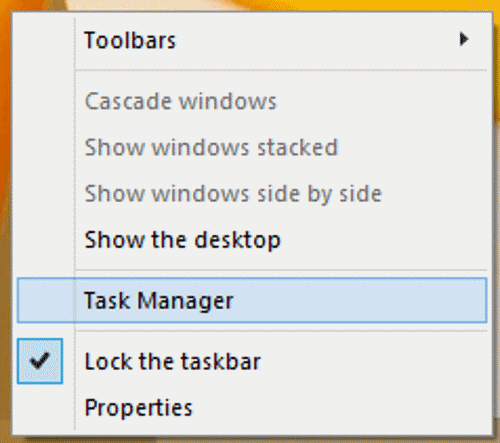
Τώρα μπορείτε να δείτε αυτήν την παλιά γραμμή εργασιών, η οποία είναι ταχύτερη από την προηγούμενη γραμμή εργασιών στα παράθυρά σας 8 / 8.1 / 10

συμπέρασμα
Η εργασία με έναν παλιό και οικείο διαχειριστή εργασιών τύπου Windows 7 είναι επωφελής για εσάς και τους υπαλλήλους σας. Εάν θέλετε να αυξήσετε την παραγωγικότητά μας, τότε βεβαιωθείτε ότι μπορείτε να χρησιμοποιήσετε το παραπάνω εργαλείο για να αλλάξετε τη διαχείριση εργασιών στα Windows 10.
Σε αυτό το σημείο, υπάρχει μόνο ένα εργαλείο που μπορεί να αλλάξει την εμφάνιση και το θέμα του διαχειριστή εργασιών. Μπορείτε να χρησιμοποιήσετε άλλα πακέτα δέρματος, αλλά αυτά δεν θα σας προσφέρουν την πρόσθετη λειτουργικότητα. Και ως πλεονέκτημα, αυτή η εφαρμογή είναι διαθέσιμη και για παραλλαγές 32 bit και 64 bit.
Η επιλογή των συντακτών:
- Αποστολή εντολών ADB χωρίς καλώδιο USB χρησιμοποιώντας ασύρματο εντοπισμό σφαλμάτων Android 11
- Λήψη Εργαλείου Minimal ADB και Fastboot: Τρόπος εγκατάστασης
- Όλα τα κοινά σφάλματα ADB και οι λύσεις τους
- Λήψη 15 δευτερολέπτων ADB Installer Reborn Version 1.0 / 2.0
- Πώς να διορθώσετε τη λήψη του συνημμένου είναι απενεργοποιημένο στο Gmail
Ο Rahul είναι φοιτητής Επιστήμης Υπολογιστών με τεράστιο ενδιαφέρον στον τομέα των θεμάτων τεχνολογίας και κρυπτογράφησης. Περνά το μεγαλύτερο μέρος του χρόνου του γράφοντας ή ακούγοντας μουσική ή ταξιδεύοντας μέρη που δεν έχουν δει. Πιστεύει ότι η σοκολάτα είναι η λύση σε όλα τα προβλήματά του. Η ζωή συμβαίνει και ο καφές βοηθά.



